CAD怎么創建出等間距點?當我們畫長方形或者正方形等等有規律的時候,我們可以在線段上獲得等間距的點,我們在繪制的時候就能幫助我們。我們下面看看如何繪制吧。
1.首先,我們打開中望CAD。
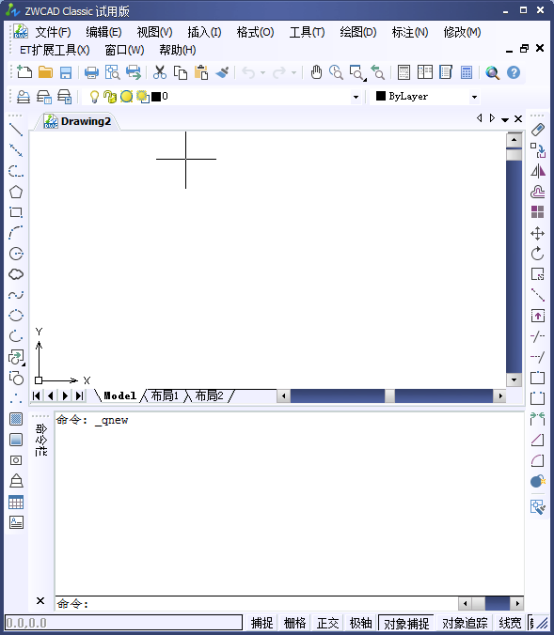
2.我們先繪制簡單的一條直線,有倆端點,長度為20mm。
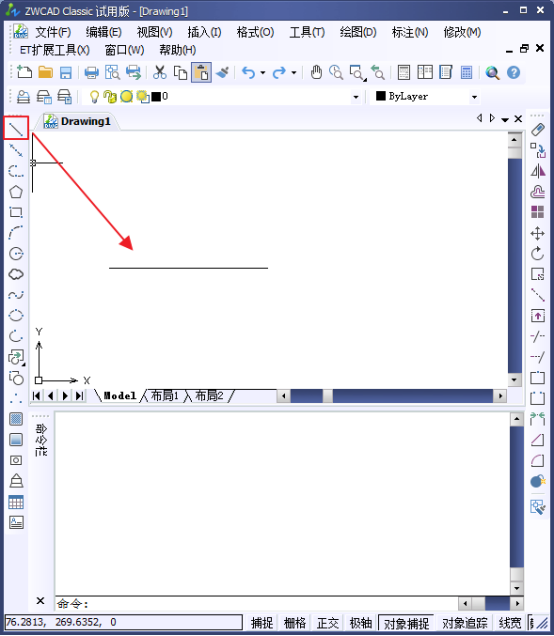
3. 然后,我們點擊工具欄中的下拉選項中【點】--【定距等分】。
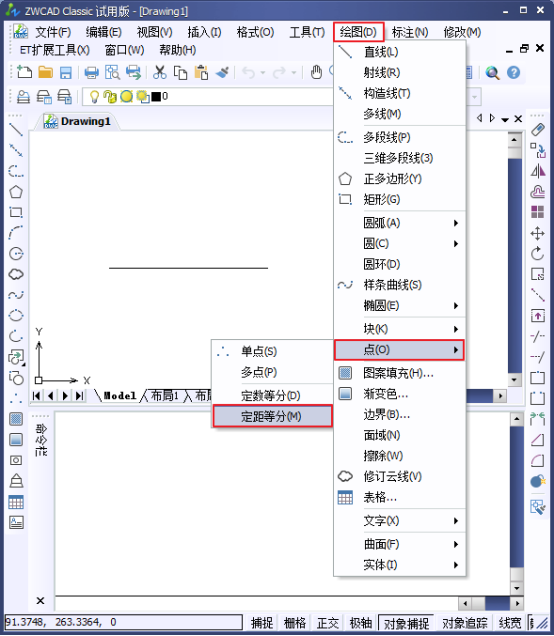
4.接下來我們選擇我們的直線然后設置我們分成長度為2mm,這樣我們就能分出10個小線段了。然后我們選擇線段然后刪除該線段。
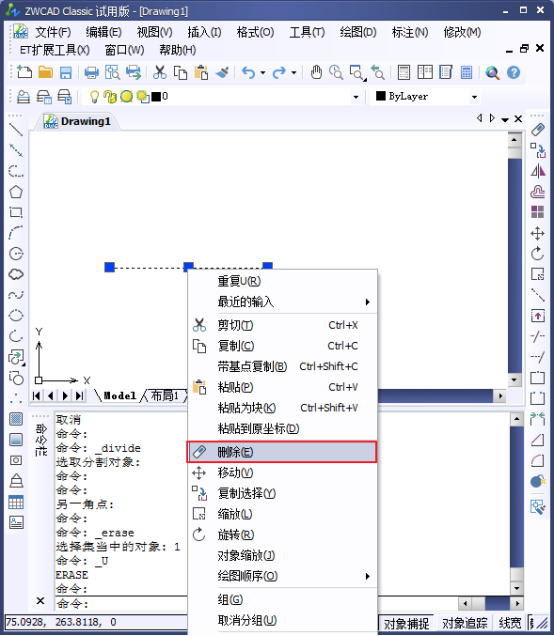
5. 我們就得到下圖,只剩下幾個小點,我們很難看清楚這點的位置,所以我們就選擇在【格式】--【點樣式】。
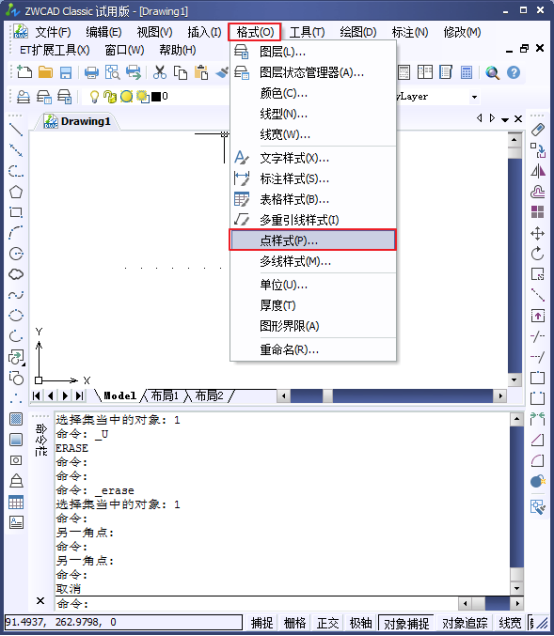
6. 選擇一個稍微明顯的點樣式即可。
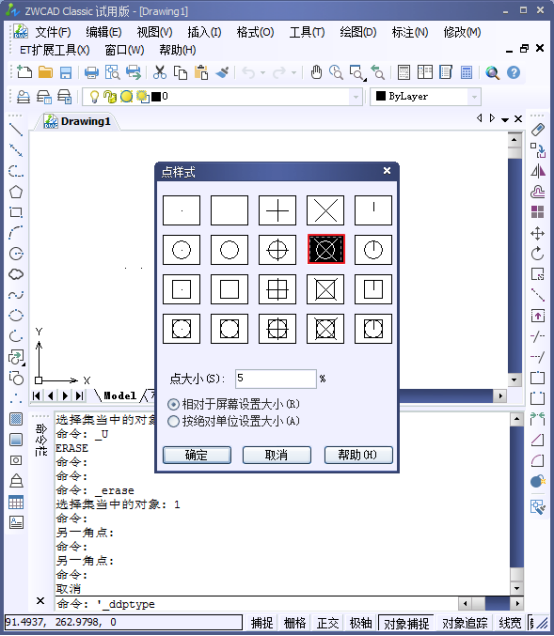
7.確認后,我們就可以等到下圖所示的點。
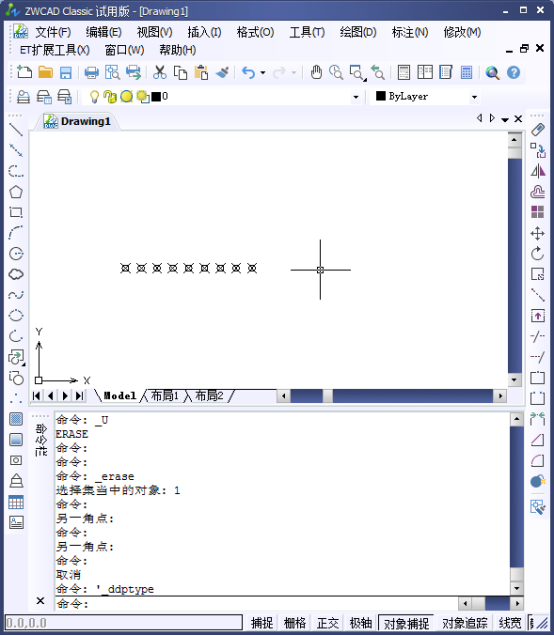
以上。
推薦閱讀:CAD在三維建模時為何拉伸不出實體?
推薦閱讀:CAD手機版
·中望CAx一體化技術研討會:助力四川工業,加速數字化轉型2024-09-20
·中望與江蘇省院達成戰略合作:以國產化方案助力建筑設計行業數字化升級2024-09-20
·中望在寧波舉辦CAx一體化技術研討會,助推浙江工業可持續創新2024-08-23
·聚焦區域發展獨特性,中望CAx一體化技術為貴州智能制造提供新動力2024-08-23
·ZWorld2024中望全球生態大會即將啟幕,誠邀您共襄盛舉2024-08-21
·定檔6.27!中望2024年度產品發布會將在廣州舉行,誠邀預約觀看直播2024-06-17
·中望軟件“出海”20年:代表中國工軟征戰世界2024-04-30
·2024中望教育渠道合作伙伴大會成功舉辦,開啟工軟人才培養新征程2024-03-29
·玩趣3D:如何應用中望3D,快速設計基站天線傳動螺桿?2022-02-10
·趣玩3D:使用中望3D設計車頂帳篷,為戶外休閑增添新裝備2021-11-25
·現代與歷史的碰撞:阿根廷學生應用中望3D,技術重現達·芬奇“飛碟”坦克原型2021-09-26
·我的珠寶人生:西班牙設計師用中望3D設計華美珠寶2021-09-26
·9個小妙招,切換至中望CAD竟可以如此順暢快速 2021-09-06
·原來插頭是這樣設計的,看完你學會了嗎?2021-09-06
·玩趣3D:如何巧用中望3D 2022新功能,設計專屬相機?2021-08-10
·如何使用中望3D 2022的CAM方案加工塑膠模具2021-06-24
·?CAD尋找相似圖形圖塊2016-12-05
·CAD中如何將對象編輯為多段線2018-03-14
·CAD打開文件要求輸入文件名如何解決2022-02-25
·為什么CAD改變坐標系后圖形視圖不變?2021-04-21
·CAD中tab鍵的捕捉功能的運用2017-06-02
·如何去除CAD打印圖紙時自動留的白邊2018-04-27
·在CAD中如何標注鈍角?2018-08-30
·CAD夾點編輯基本圖元2018-01-23














